Article Number: 000207340
Cirrus Logic-lyd ingen lyd på stasjonære Inspiron 3910-, Inspiron 3020-PC-er, Vostro 3910 og Vostro 3020 Tower stasjonær DATAMASKIN
Summary: Feilsøke stasjonær Inspiron 3910-, Inspiron 3020-DATAMASKIN, Vostro 3910 og Vostro 3020 Tower stasjonær DATAMASKIN uten lyd med Cirrus Logic Audio. Dette kan forekomme i både Windows 11- og Windows 10-operativsystemer. ...
Article Content
Symptoms
Stasjonær Inspiron 3910-, Inspiron 3020-PC, Vostro 3910 og Vostro 3020 Tower stasjonær datamaskin har ikke lyd når du spiller av medier.
Cause
Microsoft-operativsystemet oppdaterte ikke registernøkkelen slik at den samsvarer med lydenhetsformatet. Dette skjer hvis Cirrus Logic Audio-driveren er installert fra Microsoft Inbox-driveren mens lydavspillingen eller innspillingen kjøres i bakgrunnen. Når driveren er installert, holdes standard lydformat på 32-biters hastighet som ikke støttes, og ingen lydutdata.
Resolution
Alternativ 1
- Stopp og lukk all lydavspilling eller innspilling som kjører.
- Last ned og installer Cirrus Logic Audio-driveren fra Dell-drivere og -nedlastinger.
- Når driverinstallasjonen er fullført, starter du datamaskinen på nytt én gang.
Alternativ 2
- Høyreklikk på lydikonet på oppgavelinjen, og velg Lydinnstilling (figur 1 [bare på engelsk]).
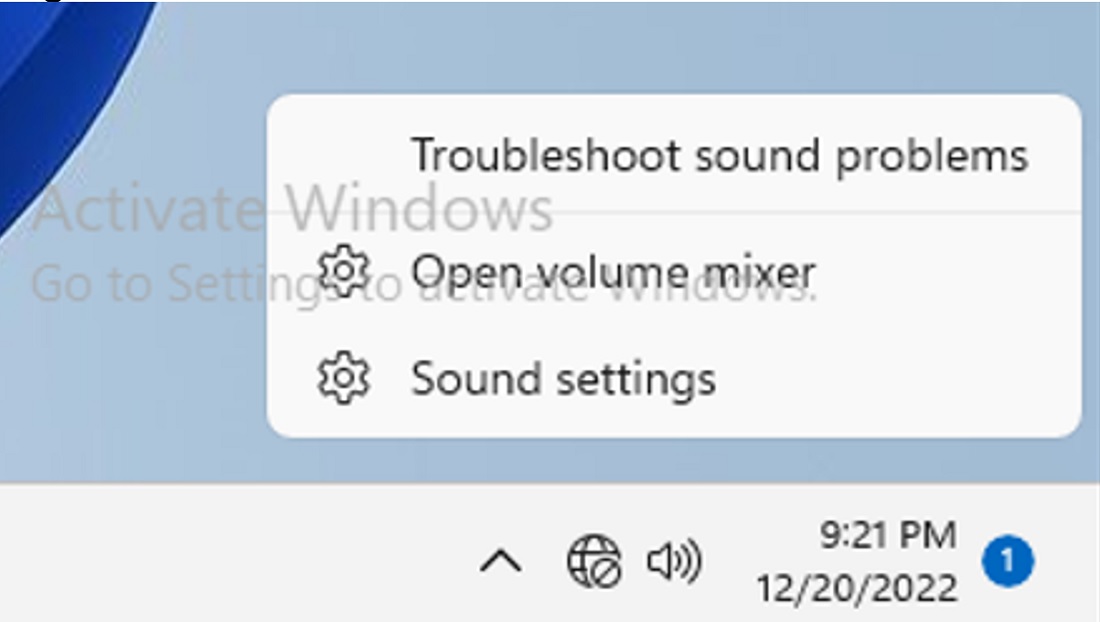
Figur 1: Lydinnstillinger - Se under Advanced (Avansert), og klikk på More sound settings (Flere lydinnstillinger ) (figur 2 [bare på engelsk]).
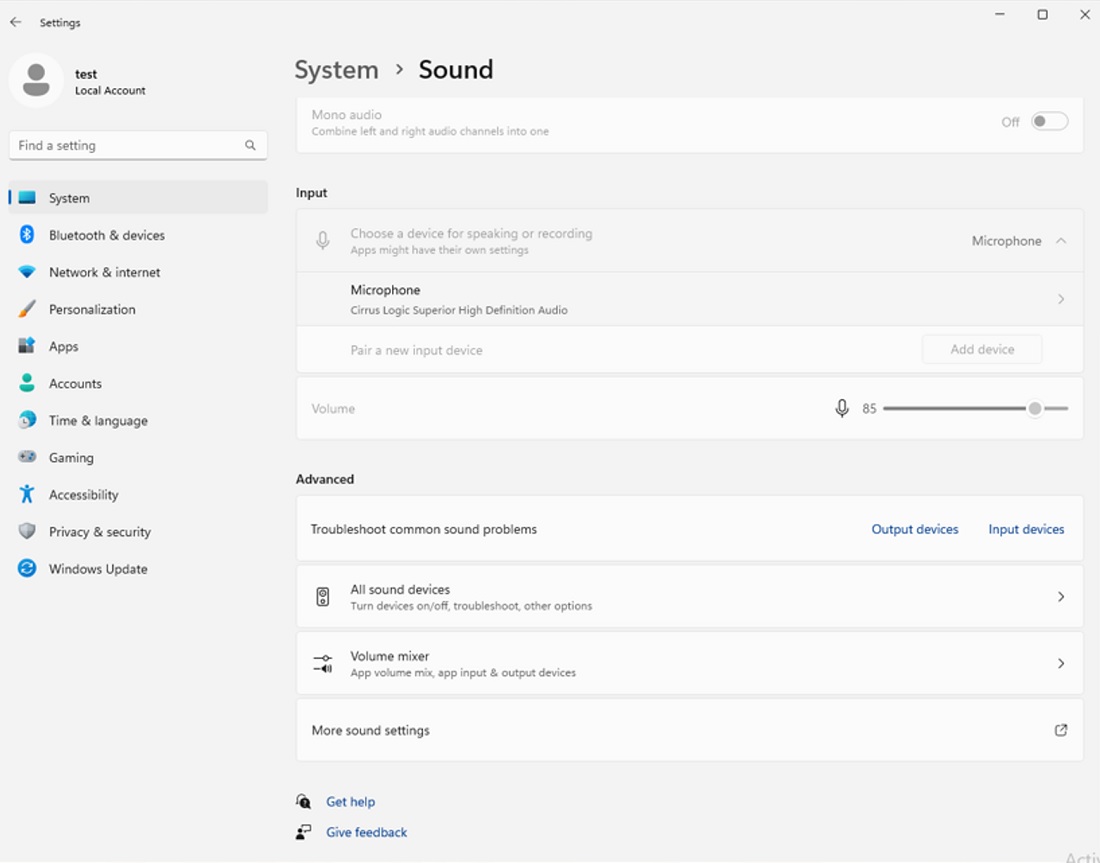
Figur 2: Avanserte, flere lydinnstillinger - Høyreklikk på hodetelefonenheten, og velg Egenskaper (figur 3 [bare på engelsk]).
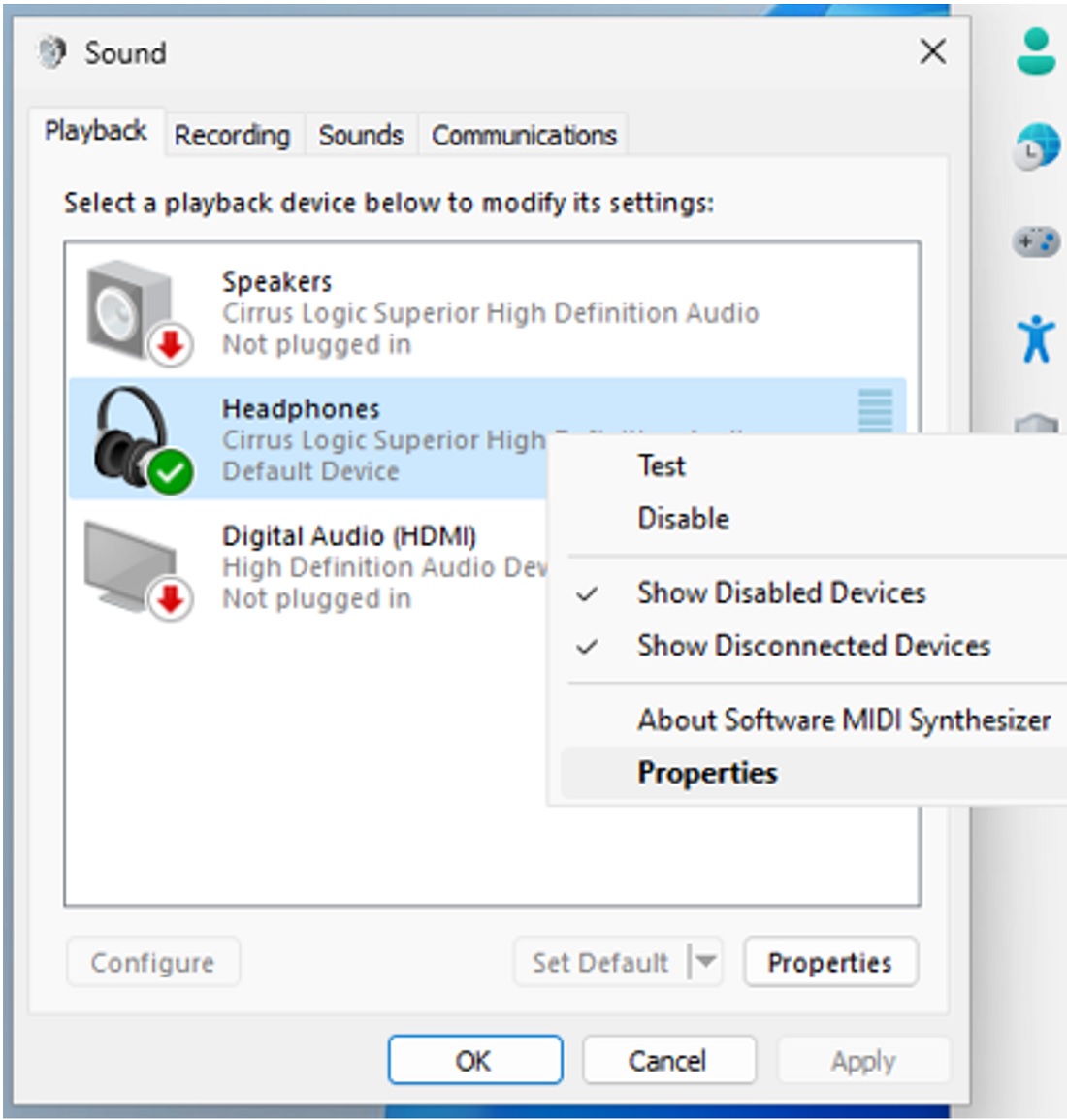
Figur 3: Velg Egenskaper fra hodetelefoner - Klikk på fanen Advanced (Avansert), og velg 24-biters fra rullegardinmenyen. Klikk på Apply (Bruk) og deretter OK. Det 32-biters formatet som ikke støttes, vises ikke lenger (figur 4 [bare på engelsk]).
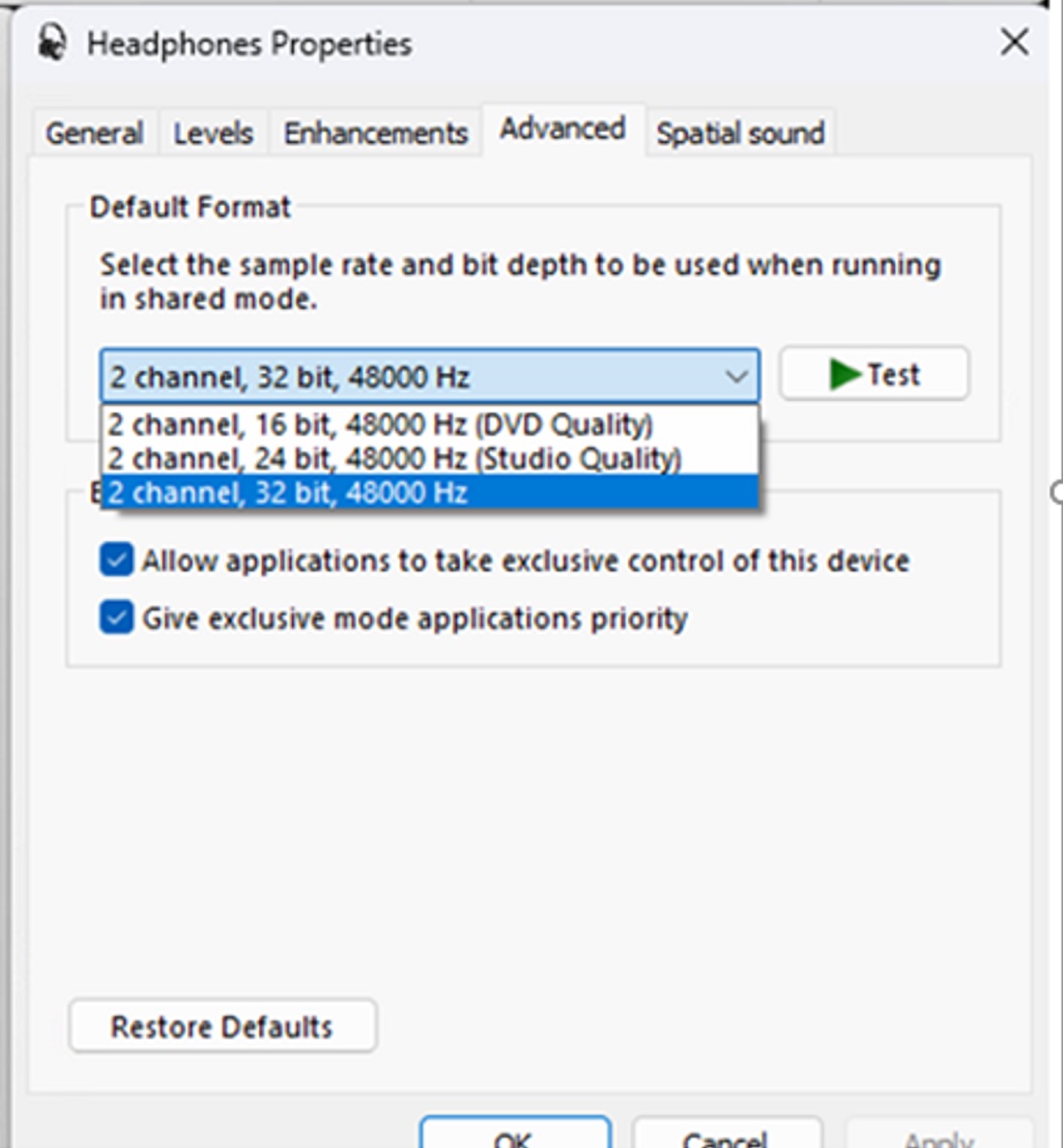
Figur 4: Velg 24-biters fra rullegardinmenyen
Article Properties
Affected Product
Inspiron 3020 Desktop, Inspiron 3910, Vostro 3020 Tower Desktop, Vostro 3910
Last Published Date
24 Feb 2023
Version
3
Article Type
Solution